Hur du ändrar kontouppgifter
Denna handledning guidar dig genom stegen för att ändra personlig och kontaktinformation kopplad till ditt Auxodomain-konto. Det är viktigt att hålla dina kontouppgifter uppdaterade för kommunikation och fakturering.
Steg:
-
Logga in på ditt Auxodomain-konto:
- Öppna din webbläsare och gå till Auxodomain-webbplatsen. Klicka på inloggningslänken, som vanligtvis finns uppe till höger.
- Ange din registrerade e-postadress och lösenord i respektive fält och klicka på inloggningsknappen.

-
Gå till ditt kundområde:
- När du har loggat in kommer du att tas till ditt Auxodomain-kundområde. Detta är din centrala plats för att hantera dina tjänster och kontoinställningar.
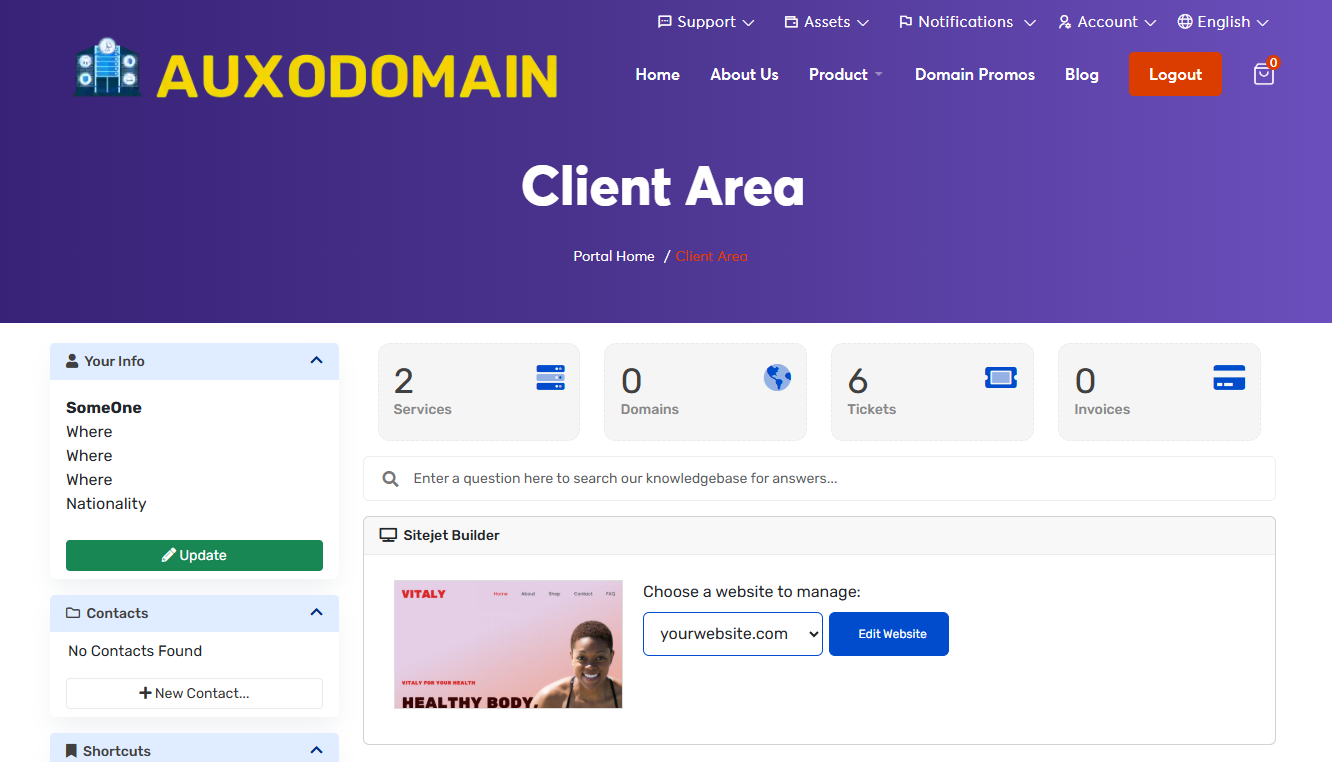
- När du har loggat in kommer du att tas till ditt Auxodomain-kundområde. Detta är din centrala plats för att hantera dina tjänster och kontoinställningar.
-
Hitta avsnittet "Konto":
- Sök efter en sektion i din instrumentpanel som heter "Konto". Den exakta formuleringen och platsen kan variera något, men det finns vanligtvis i en inställningsmeny eller en dedikerad sektion på instrumentpanelen. Klicka på denna sektion.
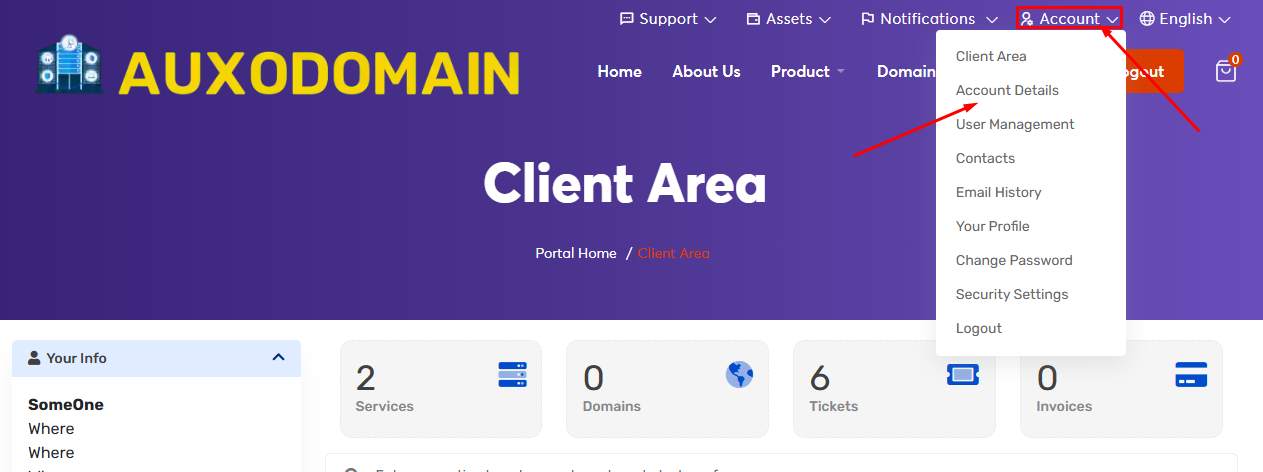
- Sök efter en sektion i din instrumentpanel som heter "Konto". Den exakta formuleringen och platsen kan variera något, men det finns vanligtvis i en inställningsmeny eller en dedikerad sektion på instrumentpanelen. Klicka på denna sektion.
-
Få åtkomst till informationen du vill ändra:
- I avsnittet "Kontodetaljer" eller "Profil" ser du olika uppgifter kopplade till ditt konto. Detta kan inkludera:
- Kontaktinformation: namn, adress, telefonnummer, e-postadress.
- Faktureringsinformation: faktureringsadress, betalningsmetoder (du kan behöva navigera till en separat sektion för "Fakturering" eller "Betalningsmetoder" för att hantera detta).
- Säkerhetsinställningar: lösenord (du kan hitta ett separat alternativ för att ändra ditt lösenord här, som beskrivs i föregående handledning).
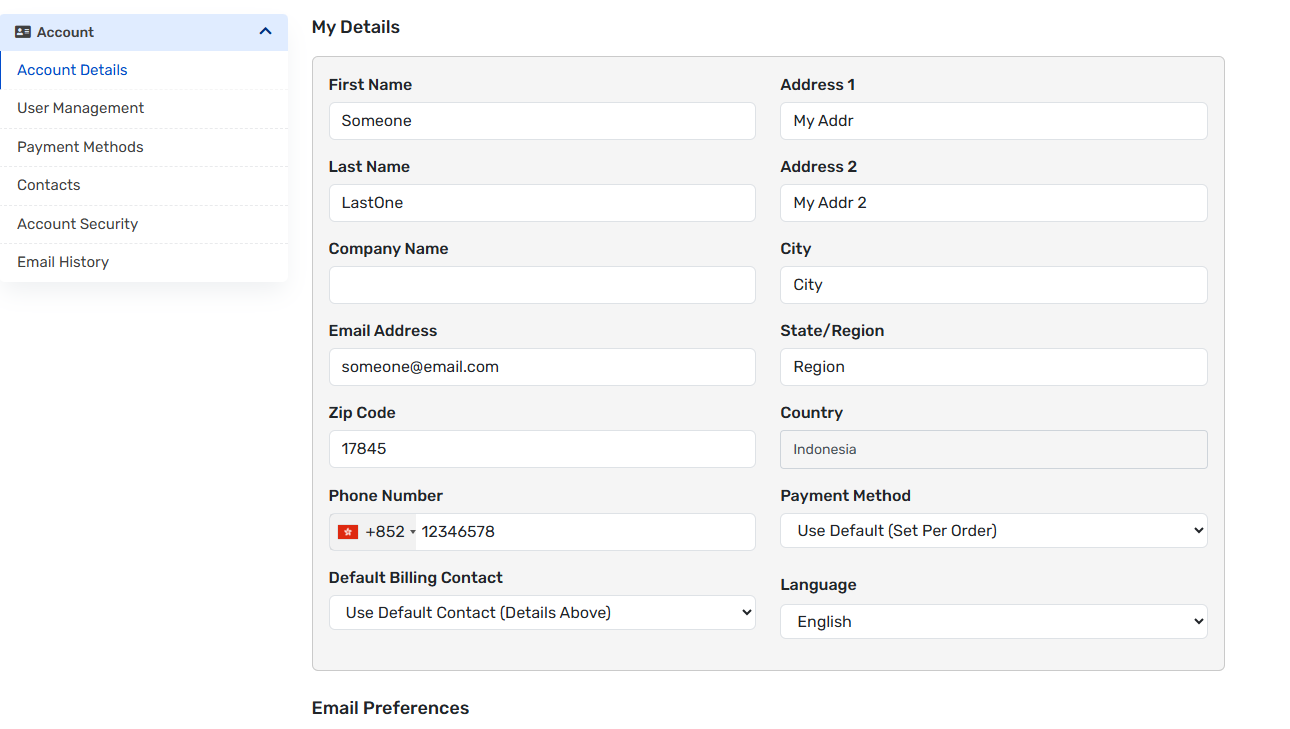
- I avsnittet "Kontodetaljer" eller "Profil" ser du olika uppgifter kopplade till ditt konto. Detta kan inkludera:
-
Redigera nödvändiga fält:
- Klicka på formuläret. Detta gör det vanligtvis möjligt att göra ändringar i fälten.
- Skriv noggrant in den nya informationen i de respektive fälten. Dubbelkolla för eventuella stavfel eller fel innan du sparar.
-
Spara dina ändringar:
- När du har gjort nödvändiga ändringar, leta efter en knapp för att spara ändringarna. Den kan vara märkt "Spara ändringar", "Uppdatera profil" eller liknande. Klicka på denna knapp för att tillämpa uppdateringarna på ditt konto.
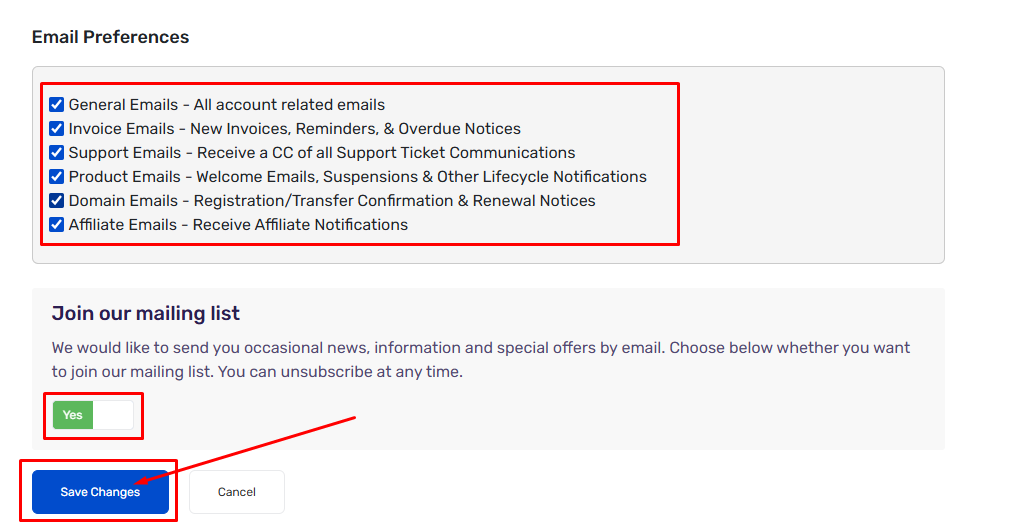
- När du har gjort nödvändiga ändringar, leta efter en knapp för att spara ändringarna. Den kan vara märkt "Spara ändringar", "Uppdatera profil" eller liknande. Klicka på denna knapp för att tillämpa uppdateringarna på ditt konto.
-
Bekräfta ändringarna (om det krävs):
- I vissa fall kan Auxodomain kräva att du bekräftar ändringarna du gjort, eventuellt via e-postbekräftelse eller genom att skriva in ditt lösenord igen. Följ instruktionerna på skärmen för att slutföra processen.
-
Granska dina uppdaterade kontouppgifter:
- Efter att du sparat ändringarna, ta en stund för att granska den uppdaterade informationen och säkerställa att allt är korrekt.
Observera: Om problemet kvarstår, kontakta supporten.

